Производительность компьютера зависит от эффективности комплектующих элементов. Чем мощнее процессор и больше жёсткий диск, тем комфортнее работа на аппарате. Однако, быстроту выполнения поставленных задач обеспечивает Random Access Memory (RAM), или ОЗУ. Перевод термина на русский язык означает «произвольный доступ к ячейкам памяти». Иногда компьютерщики используют другие названия: оперативная память или оперативка. ОЗУ большого объёма, работающее с высокой тактовой частотой, значительно увеличивает скорость ПК или ноутбука.
Определение понятия
Оперативное запоминающее устройство (ОЗУ) предназначается для записывания сведений о выполняемых компьютером задачах. Центральный процессор извлекает из него необходимую информацию. В компьютере документы сохраняются на жёстком диске и оперативке. Устройства отличаются друг от друга скоростью работы и зависимостью от электропитания. После выключения компьютера на винчестере остаются данные, загруженные пользователем. ОЗУ полностью очищается при отсутствии напряжения в сети.
Основная миссия оперативной памяти - быстрое решение сиюминутных задач. При запуске ПК служебные программы загружают востребованную информацию в оперативку. Отсюда данные поступают в центральный процессор, где происходит их обработка. Результат работы возвращается в ОЗУ, а далее направляется на жёсткий диск для сохранения или в приложения, задействованные в работе в текущее время.
RAM сохраняет один байт информации в одной электронной ячейке. Если при поступлении новых данных в ОЗУ не хватает места, то старые сведения стираются . Чтобы этого не происходило, используется файл подкачки или кэш-память. Способность оперативки запускать несколько вычислительных процессов одновременно повышает быстродействие и эффективность всей системы.
Виды запоминающих устройств
Запись и сохранение информации в оперативке происходит при подаче заряда в набор конденсаторов либо при переключении состояния комплекта полупроводниковых триггеров. Различные схемы ОЗУ обусловили применение устройств 2 типов:

Характеристики ОЗУ
- Тип оперативной памяти определяется тактовой частотой. DDR работает с частотой до 400 МГц, DDR2 - 1200 МГц, DDR3 - 2400 МГц, DDR4 - 4200 МГц. Чем больше тактовая частота, тем быстрее работает система. Однако, если величина тактовой частоты оперативки превышает значение эффективной частоты процессора, то это означает, что на покупку мощной ОЗУ деньги потрачены зря. Производительность компьютера определяется частотой ЦП.
- Чем больше объём DRAM, тем лучше. Оперативная память большего объёма обрабатывает больше программ и процессов одновременно. Соответственно, растёт стоимость устройства.
- Тайминг определяет период времени от момента обращения к памяти до получения запрошенной информации. Чем меньше значение тайминга, тем больше скорость работы ОЗУ. Размер памяти и тайминг взаимосвязаны. Больший объём модуля предполагает большее время обращения к памяти. Установка нескольких одинаковых планок DRAM меньшего объёма помогает решить проблему.
Эксплуатация и профилактика
 На материнской плате размещены слоты для установки модулей ОЗУ. На планке памяти сделаны специальные вырезы, которые не позволят вставить пластинку неправильно. Устанавливаемые на ПК модули должны иметь одинаковые параметры
. Иначе устройство будет работать по наименьшим значениям технических характеристик.
На материнской плате размещены слоты для установки модулей ОЗУ. На планке памяти сделаны специальные вырезы, которые не позволят вставить пластинку неправильно. Устанавливаемые на ПК модули должны иметь одинаковые параметры
. Иначе устройство будет работать по наименьшим значениям технических характеристик.
Размер оперативной памяти определяется операционной системой, установленной на компьютере. 32-разрядная ОС потребует не более 4 Гб, а 64-разрядной ОС потребуется до 9 Гб памяти. Объём оперативки зависит от модели материнской платы, установленной на П. К. Соответствие ОЗУ мощности компьютера проверяется в BIOS, таблица которого отобразится на экране монитора при нажатии клавиши Del или F2 во время загрузки. В пункте Installed memory указывается объём оперативки.
При удалении пыли во внутреннем пространстве компьютера не лишней будет операция чистки оперативки . Вытащенный из слота модуль продувают вентилятором или протирают сухой и чистой салфеткой. Группу контактов очищают от загрязнения смоченным в спирте тампоном. Просушенное устройство вставляют на прежнее место.
 Повышению быстродействия ОЗУ помогает отключение ненужных служб. Через меню «Пуск» открывается «Панель управления». В разделе «Администрирование» выбирается пункт «Службы». Ненужные на текущий момент утилиты отмечаются значком и отключаются. Данную операцию лучше доверить специалисту, чтобы не совершить фатальных ошибок.
Повышению быстродействия ОЗУ помогает отключение ненужных служб. Через меню «Пуск» открывается «Панель управления». В разделе «Администрирование» выбирается пункт «Службы». Ненужные на текущий момент утилиты отмечаются значком и отключаются. Данную операцию лучше доверить специалисту, чтобы не совершить фатальных ошибок.
Размер оперативной памяти зависит от назначения персонального компьютера. Для работы в интернете достаточно 4 Гб. Компьютерным играм хватит 8 Гб. К утилитам, требующим значительных ресурсов оперативки до 16 Гб, относятся антивирусы, редакторы графических изображений и программы видеомонтажа. При выборе ОЗУ для компьютера необходимо помнить две вещи. Слишком продвинутая RAM, купленная по высокой цене, будет работать вхолостую. Недостаток оперативки не обеспечит ресурсами памяти производительный процессор или мощную видеокарту.
Для того чтобы осознанно выбрать компьютер, нужно иметь представление обо всех параметрах, которые оказывают влияние на выбор. Один из таких параметров - оперативная память компьютера. Этот ресурс имеет несколько названий: оперативка, или RAM в англоязычном варианте. И все-таки что такое оперативная память компьютера? Это специальная быстродействующая память для временного хранения информации. Ее особенность - высокое быстродействие и ограниченное время хранения: все данные стираются при перезагрузке или при выключении компьютера.
Компьютера часто называется устройством с произвольным доступом. Это означает, что процессор получает информацию из ОЗУ вне зависимости от ее места расположения в этом устройстве (из произвольной точки).
Каждая запущенная программа использует часть оперативной памяти для хранения информации. И если вся (или почти вся) память занята, то ПК или ноутбук «тормозит» и «подвисает», то есть замедляется его работа. Поэтому оперативная память компьютера влияет на быстродействие и количество программ, которые могут быть одновременно запущены. Если вы

планируете использовать только текстовые редакторы, браузер для и несколько несложных игр, то переживать по поводу объема оперативки не стоит. Если же игры и программы будут ресурсоемкими, то придется вникать в разрядность системы.
Количество на компьютере, зависит от разрядности системы. Если система 32-разрядная, то больше 3 Гбайт ОЗУ ставить не стоит. Поставить больше можно, но использоваться будут только 3 Гбайта, остальная память будет не задействована. При 64-разрядной системе объем ОЗУ может достигать 9 Гбайт, соответственно компьютер с такой системой - более мощное устройство, способное "потянуть" несколько

"тяжелых" программ.
Отличается оперативная память и по частоте. Сегодня существуют три вида ОЗУ: DDR имеет частоту от 200 до 400 Мгц, DDR2 - от 533 до 1200 МГц и DDR3 с частотами от 800 до 2400 Мгц. Чем выше частота, тем выше скорость работы. Но просто купить самое быстрое ОЗУ нельзя. Выбор устройства зависит от материнской платы (какая память совместима с материнской платой, указано на упаковке).
Оперативная память для компьютера энергозависима. Это означает, что при выключении или кратковременном пропадании электропитания все данные из ОЗУ исчезают. Иногда это свойство используют для восстановления работоспособности системы. Из-за большого числа работающих или отработавших программ оперативная память компьютера оказывается перегруженной, что значительно замедляет работу и увеличивает время реакции на команды. Поэтому, предварительно сохранив необходимые данные, систему перегружают. При этом содержимое ОЗУ обнуляется (очищается), и быстродействие компьютера восстанавливается до определенного момента, пока ОЗУ снова не будет заполнено. Если такая ситуация повторяется часто, настала пора либо увеличивать ресурсы, либо менять компьютер. С каждым днем программы используют все больше ресурсов, и недавно еще очень «бойкие» системы с нагрузкой не справляются.
И снова всем, привет! Сегодня речь пойдет об оперативной памяти. Что такое оперативная память? Для чего она нужна? Как это работает? Какие виды оперативной памяти есть? На какие характеристики стоит обращать внимание при ее выборе? На эти вопросы вы найдете ответы ниже в этой статье. И давайте начнем по порядку.
Что такое оперативная память?
Оперативная память - она же RAM (Random Access Memory), ОЗУ (оперативное запоминающее устройство), память, оперативка - энергозависимая часть системы компьютерной памяти, в которой во время работы компьютера хранится выполняемый машинный код (программы), а также входные, выходные и промежуточные данные, обрабатываемые процессором.
Физически модуль оперативной памяти воплощен в виде таких вот планок, которые вставляются в специальный разъем на материнской плате.
Вот, впринципе, на первые два вопроса я и ответил. Хотя нет, с этого определения обычному человеку мало что понятно. Но мы сейчас все подробно разберем. Итак.
В компьютере есть несколько видов памяти: энергоНЕзависимая и энергозависимая или временная.
Энергонезависимая память представляет из себя любое устройство памяти, которое может хранить данные независимо от того подается на него питание или нет. В компьютере таковым является жесткий диск. Вы можете сохранить на нем файл, отключить компьютер от сети и когда в следующий раз вы включите его снова, все останется на месте.
Энергозависимая память - это компьютерная память, которой для хранения информации нужно постоянное питание. Таковой в компьютере и является оперативная память. Что означает то, что если от нее отключить электропитание (выключить компьютер), вся хранящаяся в ней информация исчезнет. То бишь каждый раз, когда вы включаете компьютер, его оперативная память пуста.
Думаю это понятно. Следующая часть определения отвечает на следующий наш вопрос.
Для чего нужна оперативная память?
Справедливым будет вопрос: зачем в компьютере кроме жесткого диска, на котором данные сохраняются независимо от того подается на него питание или нет, нужна еще дополнительная, столь ненадежная вещь как оперативная память?
Дело в том, что в сравнении со скоростью работы центрального процессора, скорость чтения и записи на жесткий диск очень маленькая. И если бы процессор напрямую работал с ним, то производительность компьютера была бы очень низкой.
Оперативная память же, по сравнению с жестким диском работает намного быстрее. Если не учитывать различные кэши, то ОЗУ будет самым быстрым элементом в устройстве компьютера, после центрального процессора.
Таким образом, оперативная память нужна для увеличения производительности компьютера, за счет того, что дает возможность последнему быстрее получать необходимые данные.
Как это все работает?
Когда вы запускаете компьютер, все необходимые данные: ядро операционной системы, драйвера, различные службы и программы автозапуска, загружаются из жесткого диска в оперативную память и уже от туда ЦП их берет на обработку. Результаты своей работы процессор также возвращает в оперативную память а не на жесткий диск. Каждая программа, каждое открытое вами окно любой программы на компьютере находится в оперативной памяти. С ней центральный процессор и работает. И только тогда, когда вы сохраняете какие то результаты своей работы, они записываются на жесткий диск.
Чтобы вы лучше понимали, рассмотрим простой пример создания текстового документа в Word.
Когда вы нажимаете на ярлык запуска программы, все файлы необходимые для ее работы загружаются в оперативную память и уже после этого появляется окно редактора на мониторе компьютера. Когда вы начинаете писать текст он тоже находится в оперативной памяти, просто так на жестком диске вы его не найдете. Для того, чтобы результат вашей работы сохранился на нем, его надо сохранить, нажав одноименную кнопку в Word. У всех хотя бы раз было такое, что вы пишите, пишите какой-нибудь текст и внезапно закрыли программу или компьютер выключился, а после включения его снова, ваш текст исчез. Именно потому, что оперативная память обнулилась, а вы не разу не удосужились сохранить свое творчество.
Думаю теперь вы уже понимаете что такое оперативная память, зачем она нужна и как это работает. Теперь давайте перейдем к более практичным вещам. А именно - рассмотрим виды оперативной памяти и основные ее характеристики.
Виды (типы) оперативной памяти
В наше время оперативная память может быть двух типов: статической (SRAM) и динамической (DRAM). Статические ОЗУ по сравнению с динамическими являются более быстрыми из-за своей технологии производства, но в то же время и более дорогими. Такой тип зачастую используется в качестве кэш-памяти процессора. Для массового производства модулей оперативной памяти используют технологию DRAM. И существует несколько типов такой памяти. Те, которые сейчас можно встретить:
DDR SDRAM - синхронная динамическая память с произвольным доступом и удвоенной скоростью передачи данных (Double Data Rate Synchronous Dynamic Random Access Memory) первого поколения;
- DDR2 SDRAM - второе поколение DDR SDRAM;
- DDR3 SDRAM - третье поколение DDR SDRAM;
- DDR4 SDRAM - четвертое поколение DDR SDRAM;
Как можно догадаться, DDR SDRAM - это самый старый тип оперативной памяти, который сейчас встретить очень трудно. DDR4 - самый новый. На сегодняшний день самым распространенным является DDR3. Различаются эти типы памяти между собой производительностью и внешним видом.
Для того, чтобы ненароком нельзя было вставить планку с одним типом оперативной памяти в разъем, предназначенный для другого типа, на планке есть специальный ключ (пропил), а в разъеме на материнской платы в том же месте выступ. И у каждого вида памяти он разный.
Кроме того, с помощью этого ключа вы не сможете вставить модуль ОЗУ наоборот.
Основные характеристики оперативной памяти
1. Тип оперативной памяти. Вы должны знать какой тип оперативной памяти поддерживает ваша материнская: DDR, DDR2, DDR3 или DDR4. И уже от этого отталкиваться дальше.
2. Объем ОЗУ. Здесь нужно отталкиваться от ваших потребностей. Как я писал выше - в оперативную память будут помещаться все запущенные программы. Соответственно чем больше будет у вас на компьютере оперативной памяти, тем больше программ вы сможете одновременно использовать. Но все же сделаю для вас небольшую подсказку. Для простого домашнего или офисного компьютера будет достаточно 2 Гб. Для домашнего мультимедийного можно устанавливать от 4 Гб памяти. Если у вас игровой компьютер или вы часто пользуетесь «тяжелыми» профессиональными программами можно установить от 8 и больше Гб оперативной памяти.
3. Тактовая частота. Чем больше, тем лучше. Но здесь также нужно смотреть чтобы эту частоту поддерживали материнская плата и процессор. Иначе, если частота ОЗУ будет больше, чем поддерживаемая материнкой, ОЗУ будет работать на пониженных частотах что для вас будет означать переплату за ненужную производительность.
4. Тайминги. Это задержка между обращением к памяти и до момента выдачи ею нужных данных. Соответственно, чем меньше будут задержки, тем быстрее ОЗУ будет работать.
Оперативная память, также известная в качестве оперативно запоминающего устройства, представляет собой ключевой компьютерный элемент и выполняет функцию быстродействия работы различных программ, запущенных на ПК или ноутбуке. Сама память является кратковременной, она способна лишь на время сохранять команды и информацию, а после того как устройство выключается, все данные стираются в автоматическом режиме. Храниться они могут лишь во время включенного состояния. От объема и параметров «оперативки» напрямую зависит, насколько хорошо будет справляться со своими задачами компьютер.
Оперативная память: что она собой представляет и как узнать, сколько ее на компьютере?
ОЗУ выступает в качестве памяти, временно хранящей информацию о работающих утилитах, системных процессах и служебных задачах. С ее помощью происходит взаимосвязь между HDD и CPU, а также устройствами, подключаемыми извне. Как известно, за выполнение любой программы отвечает процессор системы, а все файлы ПО располагаются на HDD. Перед выполнением программы требуется, чтобы каждый из ее файлов оказался в процессоре. Подобный «перенос» как раз и осуществляет ОЗУ.
Определить объем оперативки на своем ПК не составляет труда. Сделать это можно без помощи сторонних утилит:

Основное предназначение оперативной памяти
Главное предназначение оперативной памяти заключается в задании темпа каждой системе при выполнении приложений. Чем более вместительной является «оперативка», тем быстрее происходит выполнение задач, в которых нуждается пользователей. Вообще, ОЗУ влияет на то, как быстро действует компьютер, обеспечивает единую эффективность системных элементов, а также отвечает за возможность устройства одновременно работать с разными сложными проектами.
Что же произойдет, если возникнет нехватка оперативной памяти? В таком случае пользователь столкнется с крайне продолжительной загрузкой страниц и открытием папок. Даже менее ресурсоемкие программы начнут зависать, не будут работать должным образом. Все это говорит о следующем: требуется увеличение объема ОЗУ. В таком случае получится устранить проблемы.
Для чего требуется оперативная память в играх?

Чтобы в полной мере наслаждаться играми, требуется «быстрая» оперативка. Ее уровень быстроты определяет скорость обновлений, измеряющаяся в мегагерцах. Чем более быстрой и объемной считается ОЗУ, тем больше процессов сможет одновременно работать, тем плавнее начнут работать современные игры.
Если же на устройстве недостаточно оперативной памяти для комфортной игры, то все ее параметры никак не поместятся в ОЗУ. Конечно же, игра загрузится, но ее работа будет оставлять желать лучшего. Пользователь столкнется с лагами, торможениями, медленными реакциями – все это является результатом нехватки оперативки.
Примечание! После процессы игры начнут обрабатываться более быстро и качественно, а само приложение станет молниеносно откликаться на команды геймера.
Тип и объем ОЗУ

Оперативная память представлена следующими типами:
- DDR. Считается старейшей разновидностью ОЗУ, которая инсталлировалась на ПК в начале двухтысячных годов. Такая память устанавливалась лишь в бюджетных ПК и функционировала с минимальной частотой в 400 мегагерц;
- DDR 2. Является более модернизированной версией вышеописанного типа. Она может функционировать в несколько раз быстрее и справляться с обработкой более значительных объемов данных. Такие планки устанавливались во все компьютеры вплоть до 2011 года;
- DDR 3. ОЗУ, благодаря которой удалось обеспечить прирост компьютерной производительности более, чем на 10%. Такие планки устанавливались в ПК и ноутбуки с 2007 по 2014 год и считались крайне востребованными, так как они отличаются высоким уровнем частоты обработки сведений;
- DDR 4. Известен в качестве новейшего и самого модернизированного типа ОЗУ, способного работать на частоте в 2400 и более мегагерц. Данная память стала доступна в 2014 году, но пока что считается не особо распространенной из-за своей высокой цены – далеко не все пользователи могут позволить ее.

Если говорить об объеме ОЗУ, то он удваивается в модулях 1, 2, 4, 8, 16. Нечетные объемы отсутствуют. Есть возможность установки разнообъемных модулей, но в таком случае произойдет утрата двух- и трехканальных режимов работы. Чтобы рассчитывать на оптимальное функционирование, рекомендуется ставить модели парами одинакового объема (и желательно от одного бренда) – тогда гарантируется их эффективное использование.
Недостаточно оперативной памяти — что делать?
Иногда пользователи видят системное сообщение о недостатке оперативной памяти – это свидетельствует о нехватке RAM, из-за чего приложения не смогут работать должным образом – начнутся зависания и торможения. Начинающие пользователи ошибочно полагают, что им необходимо освободить место на HDD, но физическая и виртуальная память – это разные вещи, о чем обязательно необходимо знать. Есть несколько вариантов решения данной проблемы – очистка, разгон и установка более объемного слота ОЗУ.

Способы очистки оперативной памяти
Наиболее простым и популярным способом считается ручная очистка ОЗУ. Для этого требуется выполнить ряд действий:

Есть еще один способ, подразумевающий выполнение следующих действий:


Согласно третьему способу, можно воспользоваться программой KCleaner – она уже давно зарекомендовала себя как мощнейшее приложение для очистки ОЗУ, при этом не происходит отключение важных системных процессов и служб. Для оптимизированной работы понадобится:

Как разогнать оперативную память?
Наиболее легкий и доступный способ разгона оперативной памяти, не подразумевающий необходимость установки сторонних приложений, доступен через биос.

Специфика установки оперативной памяти
Процесс подключения оперативной памяти будет рассмотрен на примере ноутбука.
- Полностью выключить устройство и позаботиться об отключении шнура питания. Если батарея снимается, то лучше извлечь ее. После этого с помощью отвертки откручиваются шурупы с крышки. Теперь появится доступ к памяти.

- Если присутствует сразу несколько слотов под ОЗУ и каждый из них занят, то нужно извлечь планки – для этого выполняется отгибание специальных защелок по сторонам.

- В пустые слоты устанавливается новая оперативка. Делать это необходимо приблизительно под углом 45 градусов.

- Нужно быть аккуратном во время установки модулей, чтобы контакты не повредились, при этом сами модули должны быть инсталлированы достаточно плотно. Надавив на верхний край, ОЗУ зажмется защелками.

Осталось установить крышку обратно, включить ноутбук и проверить результат!
Программа для проверки оперативной памяти
Сегодня самая популярная программа для называется Memtest. Именно ее и стоит использовать для проверки.

Совет! Какие действия предпринимать в случае обнаружения ошибок, связанных с оперативной памятью? Если из-за сбоев невозможно нормально работать, то наиболее бюджетным способом будет замена проблемного модуля. В некоторых ситуациях помогает и обычная очистка, которая описывалась ранее. Больше всего проблем вызывают неисправности микрочипов или разъемов оперативной платы — в таком случае без диагностики специалиста точно не обойтись.
Лучшие производители оперативной памяти
Сегодня на рынке оперативной памяти сосредоточено 4 лучших производителя, продукция которых не вызывает нареканий в работе и оправдывает пользовательские ожидания:
- Corsair.
Штаб квартира корпорации расположена в Америке. По сравнению с остальными производителями ОЗУ, бренд также занимается созданием многих других устройств и элементов по типу наушников, мышек, клавиатур и охладительных систем. Если говорить непосредственно о модулях памяти, то за свою многолетнюю истории сотрудники компании занимались производством планок разных типов. Сейчас в наличии присутствует и современная мощнейшая разновидность DDR4;

- G.Skill.
Данный бренд появился на мировой арене в 1989 году. Компанию основали обычные разработчики-энтузиасты. Сейчас она производит минимальное количество «железа» — лучше всего продается память. Инженеры занимаются выпуском современных стандартов ОЗУ, поэтому для моделей характерен как приличный объем, так и высокая частота. Многие планки могут быть разогнаны, что точно приятно порадует некоторую категорию клиентов;

- Kingston.
Продукция данного американского бренда без преувеличения считается наиболее востребованной. Причина такой популярности – доступный ценник. ОЗУ данного бренда практически всегда используется разными производителями ноутбуков;

- Mushkin.
Очередной американский бренд, сотрудники которого производят блоки питания и другие виды компьютерной техники, но особым спросом пользуется их оперативная память. В основном продукция предназначена для стационарных ПК, но есть несколько моделей и для лептопов. Самой распространенной серией считается REDLINE, поддерживающая разгон, поэтому интересующая более опытных пользователей.

Таким образом, ОЗУ действительно представляет собой ключевое устройство в компьютерах и ноутбуках, от которого напрямую зависит быстродействие гаджета и возможность полноценной работы сразу с несколькими ресурсоемкими программами. При выборе оперативной памяти рекомендуется ориентироваться на продукцию популярных брендов — в таком случае обязательно получится оправдать ожидания от покупки.
Видео — Для чего нужна оперативная память в компьютере
Если компьютер стал медленнее работать, решением этой проблемы может стать дополнительная ОЗУ. В таком случае нужно разобраться, что же такое ОЗУ и для чего оно необходимо, выяснить его параметры, а также ознакомиться с рекомендациями по установке и замене данного модуля.
Что такое ОЗУ?
ОЗУ означает оперативное запоминающее устройство. Его также называют:
- RAM (Random Access Memory);
- память с произвольным доступом;
- или просто оперативная память.
ОЗУ – это энергозависимая память компьютера, которая имеет произвольный доступ. Во время работы компьютера именно там хранятся все промежуточные, входные и выходные данные, которые обрабатывает процессор. Все данные находящиеся на RAM могут быть доступными и сохранятся только лишь тогда, когда к устройству подключено питание. Даже при кратковременном отключении электричества информация может исказиться или полностью уничтожиться.
Между Random Access Memory и процессором обмен данными происходит:
- непосредственно;
- через регистры в АЛУ;
- через кэш.
ОП представляет собой:

Использование ОЗУ
Операционные системы для обработки информации, а также хранения данных, которые часто используются, применяют оперативную память. Если бы в современных устройствах не было Random Access Memory, то все бы операции проходили намного медленней, так как требовалось бы гораздо больше времени для того чтобы считать информацию с постоянного источника памяти.
Кроме того, выполнить многопоточную обработку было бы невозможно. Благодаря наличию ОП все приложения и программы быстрее запускаются и работают. При этом ничто не затрудняет обработку всех данных, которые стоят в очереди. Некоторые операционные системы, такие как Windows 7 имеют свойства сохранять в памяти файлы, приложения и другую информацию, которую пользователь часто использует.
Таким образом, нет необходимости тратить время на то пока они начнут загружаться с диска, так как процесс начнется сразу же.
Как правило, из-за этого Random Access Memory будет постоянно загружена больше чем на 50%. Эту информацию можно посмотреть в диспетчере задач. Данные имеют свойства накапливаться и те приложения, которые стали использоваться реже будут вытеснены более необходимыми.

На сегодняшний момент наиболее распространенной является динамическая память, имеющая произвольный доступ (DRAM). Она используется во многих устройствах. При этом она относительно недорого стоит, однако работает медленнее, чем статическая (SRAM).
SRAM нашла свое применение в контролерах и видеочипах, а также используется в кэш памяти процессоров. Эта память имеет более высокую скорость, однако она занимает много места на кристалле. В свою очередь, производители решили, что объем гораздо важнее, чем ускоренная работа, поэтому в компьютерной периферии применяется DRAM. Кроме того, динамическая память стоит на порядок дешевле, чем статическая. При этом она обладает высокой плотностью. Благодаря этому, на точно таком же кремневом кристалле помещается больше ячеек с памятью. Единственным минусом является её не такая быстрая работа, как у SRAM.

Стоит учитывать, что вся информация, которая содержится на ОП может быть доступной только в том случае, когда устройство включено. После того, как пользователь осуществит выход из программы, все данные будут удалены. Поэтому прежде чем выходить из приложения необходимо сохранить все изменения или дополнения, которые были внесены.
ОП состоит из нескольких ячеек. Именно там и размещаются все данные. При каждом сохраненном изменении, последняя информация удаляется, а на её место записывается новая. Количество ячеек зависит от объёма Random Access Memory. Чем больше этот объем, тем выше производительность всей системы.
Чтобы узнать ОЗУ компьютера необходимо выполнить следующие действия:
- для Windows XP:
- навести курсор на ярлык «Мой компьютер»;
- затем необходимо нажать правую клавишу мыши;
- выбрать «Свойства»;
- зайти во вкладку «Общие»;
- для Windows 7:

Устанавливаем
Дополнительная ОП поможет повысить в значительной мере производительность устройства. Её можно установить как на стационарный компьютер, так и в ноутбук.
Установка RAM на компьютер
Для начала необходимо выяснить, какой тип ОП требуется. Её вид зависит от материнской платы. Для того чтобы узнать какой тип совместим с материнкой следует проверить документы к устройству или посетить сайт производителя. Выбирая RAM, рекомендуется приобрести 2 или 4 модуля. Таким образом, если нужно 8 Гб ОП, то лучше купить 2 по 4 Гб или 4 по 2 Гб. При этом стоит обратить внимание на их пропускную способность и скорость. Все данные должны быть одинаковыми. В противном случае система настроится на самые минимальные параметры. Из-за этого производительность может снизиться.

Для установки RAM стоит выполнить следующие рекомендации:
- нужно отсоединить от устройства монитор, мышь, принтер и клавиатуру;
- убедится, что отсутствует статический заряд;
- извлечь старые модули – для этого необходимо открыть зажимы, расположенные с двух сторон и изъять модуль;
Важно! Новый модуль ОП следует держать так, чтобы не касаться микросхем, которые находятся сбоку и нижних контактов.
- RAM нужно вставить таким образом, чтобы паз точно совпал с выступом, размещенным в разъеме;
- надавить на плату и зафиксировать её, при этом зажимы должны закрыться;
- собрать компьютер;
- включить устройство;
- проверить наличие ОП.
Установка оперативной памяти на ноутбук
Для этого нужно:
- правильно определить тип ОП;
- устранить статический заряд;
- отключить лэптоп от питания и вытащить аккумулятор;
- снять нужную панель на нижней поверхности ноутбука;
Важно! Большинство лэптопов не требуют парных модулей.

Тип и объём
На данный момент существует несколько типов ОП. Это:
- DDR RAM;
- DDR2 RAM;
- DDR3 RAM.
Они отличаются между собой конструкцией планки, а также производительностью.

Важно! Стоит отметить, что модули между собой совершенно несовместимы, так как имеют разные разъемы для монтажа.
В большинстве современных лэптопов установлена ОП вида DDR2 или DDR3. Устаревшие модели работают с DDR. От объёма оперативной памяти напрямую зависит скорость работы и производительность компьютера.
Сейчас на рынке есть модули объёмом:
- 512 Мб;
- 1 Гб;
- 2 Гб;
- 4 Гб;
- 8 Гб.
Перед тем как приобретать дополнительные модули стоит учесть, что 32-битная операционная система сможет распознать только 4 Гб. Поэтому нет надобности тратиться на платы с большим объёмом из-за того, что он все равно не будет использоваться. А вот если операционная система имеет 64 бита для неё можно установить 8, 16 или даже 32 гигабайта памяти.
Видео: увеличим оперативную память
Частота и другие параметры
Среди основных параметров Random Access Memory нужно выделить следующие:

- DDR – 2.2 Вольт;
- DDR2 – 1.8 Вольт;
- DDR3 – 1.65 Вольт.
- производитель модуля. Следует отдавать предпочтение известным маркам и моделям, что имеют наибольшее количество положительных отзывов. Это поможет исключить возможность покупки бракованной детали, а срок гарантии будет дольше.
Как выглядит ОЗУ в компьютере?
ОП компьютера представляет собой пластину, состоящую из нескольких слоев текстолита. На ней имеется:
- печатная плата;
- впаянные микросхемы памяти;
- также присутствует специальный разъем для подключения.

Где находится оперативная память? ОП располагается непосредственно на материнской плате.
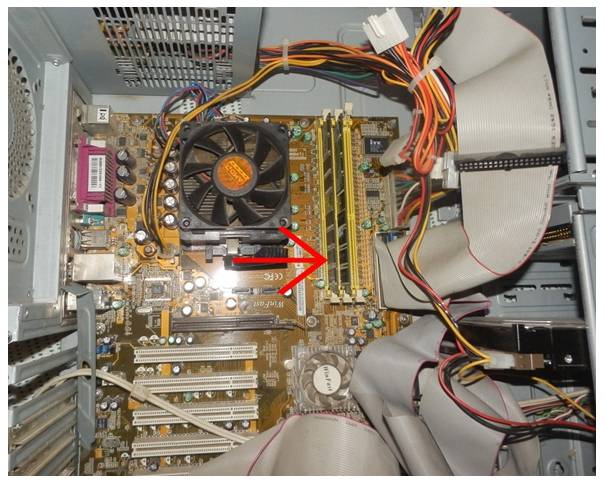
Для модулей имеются слоты, как правило, их 2 или 4. Они находятся рядом с процессором.

ОП для ПК и ноутбуков
Оперативная память, предназначенная для ноутбука, имеет несколько отличий от ОП, которая используется в ПК, а именно:
- модули отличаются своими размерами – пластина для лэптопа гораздо короче, чем стандартная для компьютера;
- на планке также присутствуют уникальные разъемы.
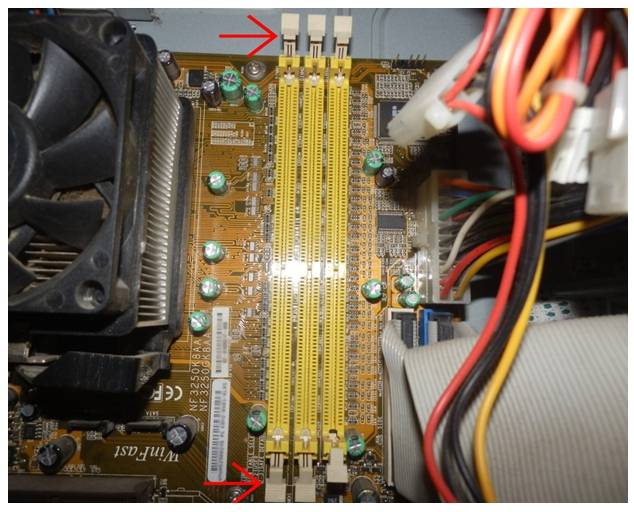
Таким образом, модуль, используемый для ПК нельзя установить в ноутбук.
Оперативная память является одной из главных деталей в компьютере. Она отвечает за быстроту запуска различных программ и приложений, а также за временное хранение информации. Кроме того, с её помощью осуществляется связь внешних устройств и жесткого диска с процессором.







